فارس الإسلام
(..اللهم اجعلني مباركـ، أينما كنت..)


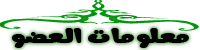
المهنة : 
الجنس : 
علم الدولة : 
العمر : 26
تاريخ التسجيل : 06/08/2010
عدد المساهمات : 467
نقاط : 749


 |  موضوع: قم بتحويل صورتك الحديثه الى صورة قديمه موضوع: قم بتحويل صورتك الحديثه الى صورة قديمه  الخميس سبتمبر 30, 2010 1:30 am الخميس سبتمبر 30, 2010 1:30 am | |
|
بسم الله الرحمن الرحيم
قبل ان تبدأ، قم بتحميل الصوره و اتبع الخطوات الثلاث لكي تصنع Style جديد وسمه Wrinkle:[ندعوك للتسجيل في المنتدى أو التعريف بنفسك لمعاينة هذه الصورة]ولعمل Wrinkle style اتبع الصور التاليه:[ندعوك للتسجيل في المنتدى أو التعريف بنفسك لمعاينة هذه الصورة][ندعوك للتسجيل في المنتدى أو التعريف بنفسك لمعاينة هذه الصورة][ندعوك للتسجيل في المنتدى أو التعريف بنفسك لمعاينة هذه الصورة]----------------------------------------------------------------------------- اضغط Ctrl+U، اختر مربع Colorize، وفي خانة Hue و Saturation ادخل قيمة 30.[ندعوك للتسجيل في المنتدى أو التعريف بنفسك لمعاينة هذه الصورة]- اختر اداة Burn، اختر فرشاة ناعمه حجمها 200 Pixel ، ومن قائمة Range اختر Shadow. قم بتعتيم الصوره.- الان نريد عمل حدود للصوره، من قائمة Image اختر Canvas Size، قم بتسمية الطبقة الحاليه الى The Picture، وقم بانشاء طبقه جديده وسمها BG. من قائمة Image اختر Canvas Size وقم بزيادة العرض والطول. وقم بتعبئة الطبقه BG اللون الابيض.[ندعوك للتسجيل في المنتدى أو التعريف بنفسك لمعاينة هذه الصورة] [ندعوك للتسجيل في المنتدى أو التعريف بنفسك لمعاينة هذه الصورة]- من لائحة Layers قم بتطبيق Drop Shadow،[ندعوك للتسجيل في المنتدى أو التعريف بنفسك لمعاينة هذه الصورة][ندعوك للتسجيل في المنتدى أو التعريف بنفسك لمعاينة هذه الصورة] ثم انتقل الى Bevel and Emboss، وادخل الاعدادات التالية:Style : Inner bevelTechnique: Chisel HardDepth: 100%Size: 1pxShading Angle: -160قم بالغاء علامة الصح من Use Global LightShading Altitude: 70[ندعوك للتسجيل في المنتدى أو التعريف بنفسك لمعاينة هذه الصورة]- اختر Eraser Tool ، ومن الفرش اختر Chalk 60 pixel، ثم قم بمسح اجزاء متقطعه من حدود الصوره.[ندعوك للتسجيل في المنتدى أو التعريف بنفسك لمعاينة هذه الصورة] [ندعوك للتسجيل في المنتدى أو التعريف بنفسك لمعاينة هذه الصورة]- قم بانشاء طبقه جديده وسمها Lines.- اختر اداة Paint Brush، وقم باختيار فرشاه حدودها حاده، حجمها واحد بيكسل. وقم بتغيير اللون الامامي الى اللون الابيض. وقم برسم خطوط تمثل الانشقاقات في الصوره، حتى تكون الانشقاقات منطقيه، ارسم الخط مبتدأ من احد الاضلع متجها الى الضلع الاخر.[ندعوك للتسجيل في المنتدى أو التعريف بنفسك لمعاينة هذه الصورة]- اختر اداة Lasso Tool:Feather = صفر، وتاكد من اختيار Anti-Aliased، ارسم تحديدا حول احد الشقوق (الخطوط البيضاء). اختر PaintBrush Tool، واختر فرشاة ناعمه، 100 بيكسل، Pressure = 7%، و غير اللون الامامي الى اللون الابيض. قم بالتلوين من خارج التحديد (ستتأثر المنطقه الداخليه ) ، ككر العمليه ليقية الخطوط البيضاء.[ندعوك للتسجيل في المنتدى أو التعريف بنفسك لمعاينة هذه الصورة]- غير Opacity الى 50% لطبقة Lines.- توجد اجزاء من مكونات طبقة Lines خارج الصوره، للتخلص منها، اختتر طبقة Lines، اظغط Ctrl باستمرار ثم انقر على طبقة The Picture . اظغط Ctrl + Shift + I ثم Delete، قم بالغاء التحديد.- قم بانشاء طبقه جديده وسمها Style، - قم باختيار اداة Paint Brush، واختر فرشاة ناعمه حجمها 17 بيكسل. قم باستدعاء Wrinkle من لائحة Styles، انقر على اماكن متفرقه من الصوره (لا تقم بتطبيقه على المنطقه المحيطه بالصوره (اللون الابيض)[ندعوك للتسجيل في المنتدى أو التعريف بنفسك لمعاينة هذه الصورة]انتهى الدرس
منقول
| |
|
ابن الإسلام
نائب المدير العام


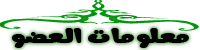
المهنة : 
الجنس : 
علم الدولة : 
تاريخ التسجيل : 16/11/2010
عدد المساهمات : 234
نقاط : 403


 |  موضوع: رد: قم بتحويل صورتك الحديثه الى صورة قديمه موضوع: رد: قم بتحويل صورتك الحديثه الى صورة قديمه  الأربعاء ديسمبر 15, 2010 12:30 am الأربعاء ديسمبر 15, 2010 12:30 am | |
| | |
|
أبو عبدالرحمن
عضو نشيط
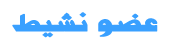

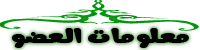
المهنة : 
الجنس : 
علم الدولة : 
تاريخ التسجيل : 21/10/2010
عدد المساهمات : 56
نقاط : 60


 |  موضوع: رد: قم بتحويل صورتك الحديثه الى صورة قديمه موضوع: رد: قم بتحويل صورتك الحديثه الى صورة قديمه  الجمعة ديسمبر 17, 2010 12:57 am الجمعة ديسمبر 17, 2010 12:57 am | |
| | |
|
فارس الإسلام
(..اللهم اجعلني مباركـ، أينما كنت..)


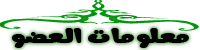
المهنة : 
الجنس : 
علم الدولة : 
العمر : 26
تاريخ التسجيل : 06/08/2010
عدد المساهمات : 467
نقاط : 749


 |  موضوع: رد: قم بتحويل صورتك الحديثه الى صورة قديمه موضوع: رد: قم بتحويل صورتك الحديثه الى صورة قديمه  الإثنين ديسمبر 27, 2010 11:27 pm الإثنين ديسمبر 27, 2010 11:27 pm | |
| وفيكم بارك الرحمن
جزاكم الله خيرا على المرور لا تنسونا من جديدكم
| |
|

